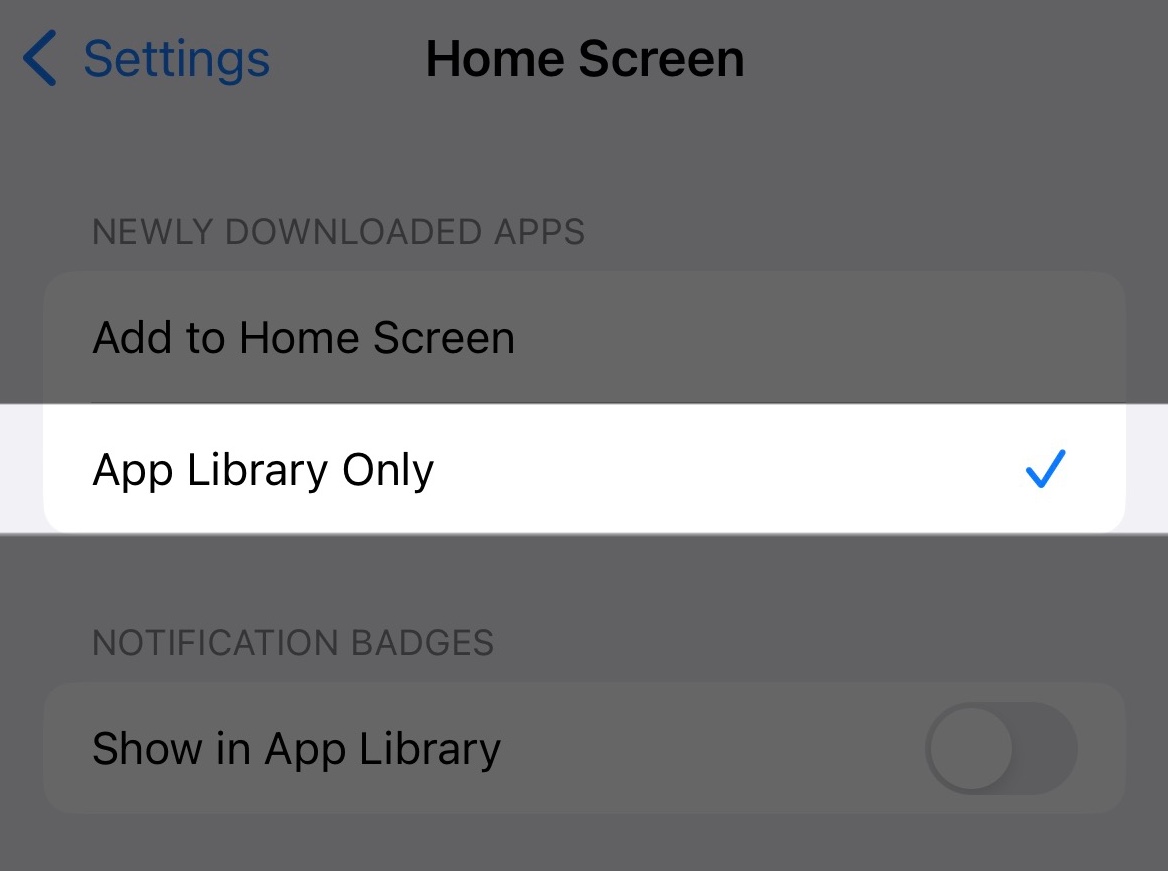แนวคิดพื้นฐาน
ที่นี่เราจะแนะนำสองแนวคิดที่สำคัญที่สุดใน Cape นั่นคือ กลุ่มแอป และโหมดข้อจำกัด แต่ไม่ต้องกังวล มันเข้าใจง่าย
• เปิด Cape คลิกที่ กลุ่มแอปใหม่
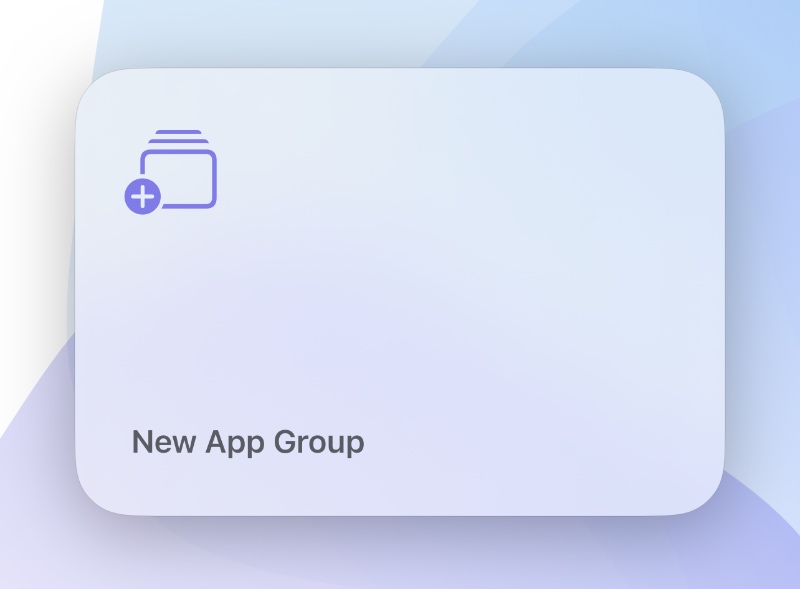
• ผ่าน "เลือกแอป" คุณสามารถเลือกหมวดหมู่แอปที่ต้องการจำกัด

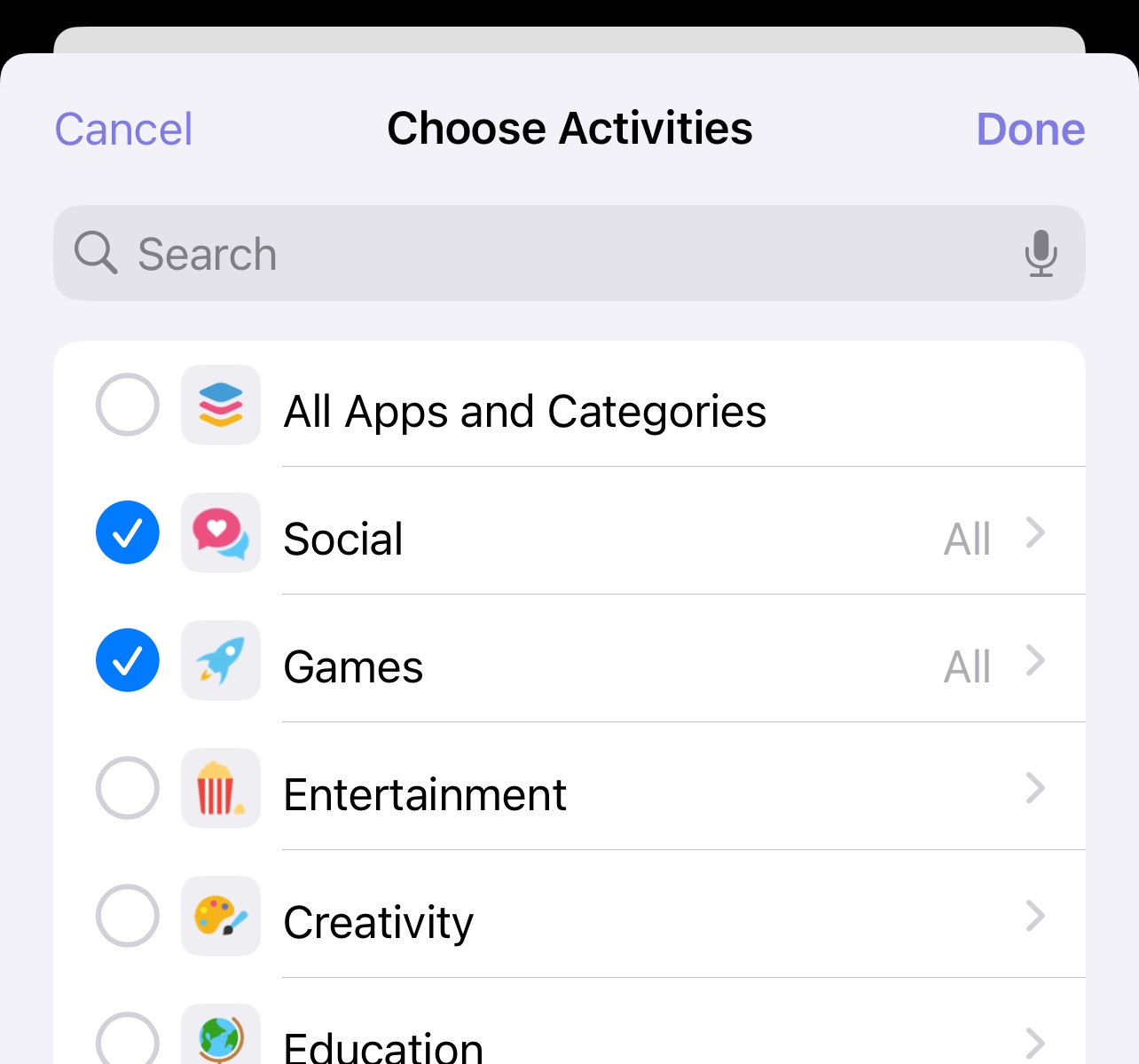
• หรือขยายหมวดหมู่เพื่อเลือกแอปเฉพาะเป็นรายแอป
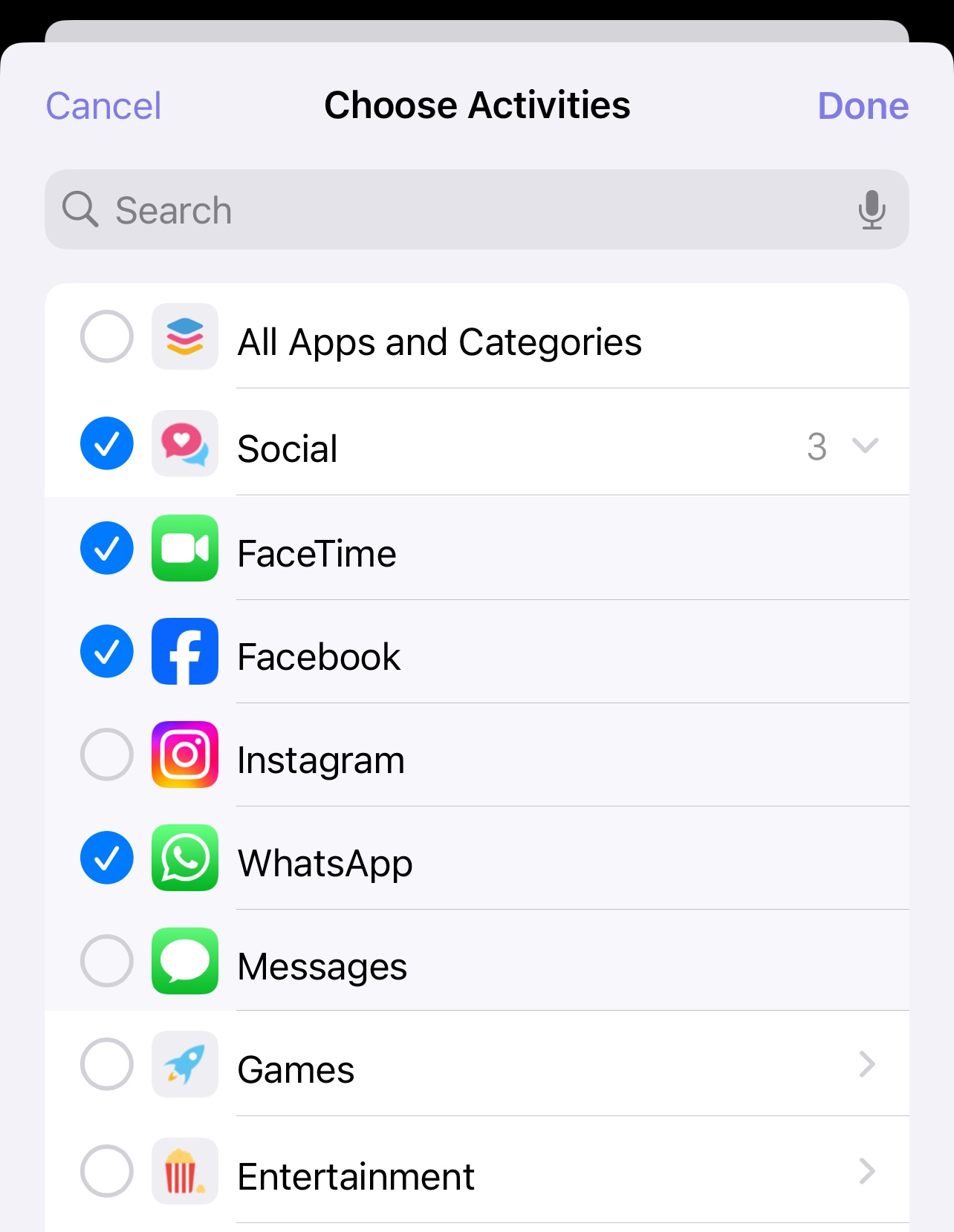
• หลังจากแตะ "เสร็จสิ้น" การตั้งค่ากลุ่มแอปจะเสร็จสมบูรณ์
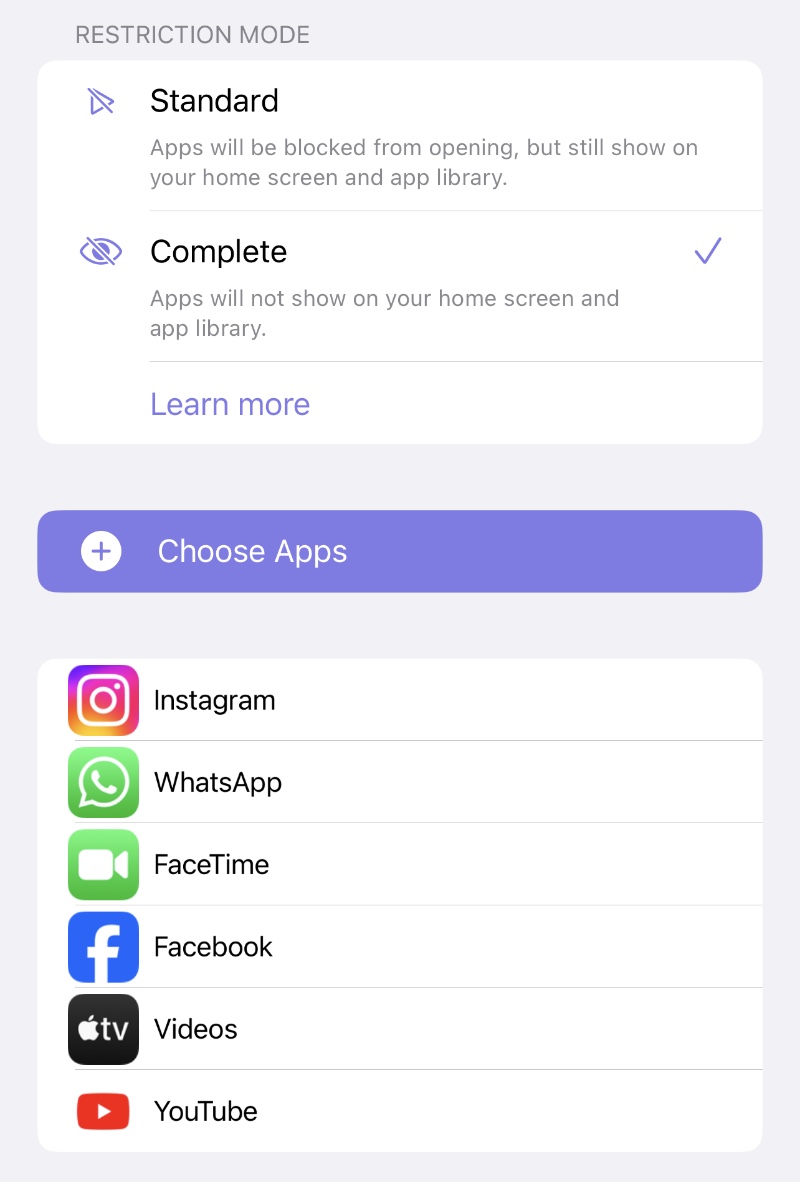
คุณคงสังเกตเห็นโหมดข้อจำกัดด้านบนด้วย ซึ่งมีสองประเภท: มาตรฐาน และสมบูรณ์ โหมดเหล่านี้แสดงถึงผลข้อจำกัดสองแบบที่แตกต่างกันเมื่อกลุ่มแอปถูกจำกัด:
• ถ้าเลือกมาตรฐาน เมื่อแอปถูกจำกัด แอปจะถูกบล็อกไม่ให้เปิด แต่ยังคงแสดงบนหน้าจอหลักและคลังแอปของคุณ จะมีไอคอนนาฬิกาทรายอยู่ด้านหน้าชื่อแอป และสีไอคอนแอปจะเข้มลง
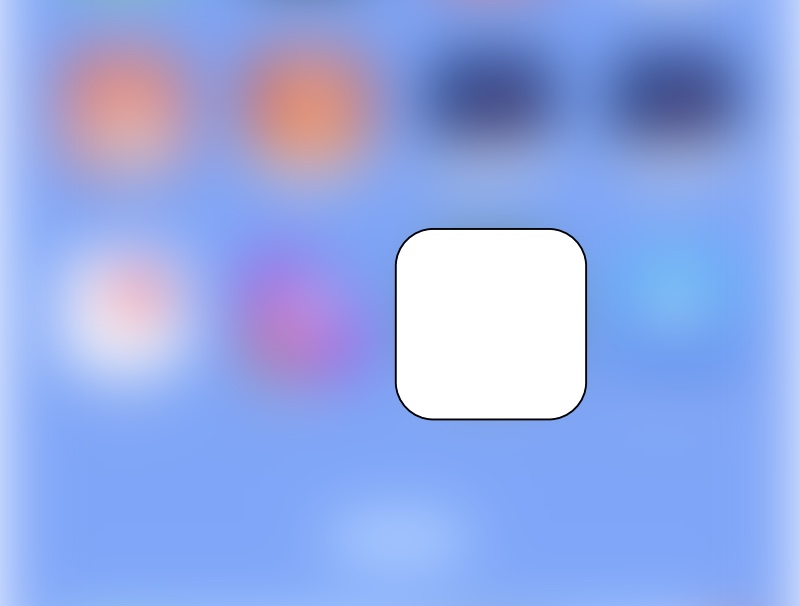
• ถ้าเลือกสมบูรณ์ เมื่อแอปถูกจำกัด แอปจะไม่แสดงบนหน้าจอหลักและคลังแอปของคุณ
หลังจากกู้คืนจากข้อจำกัด ตำแหน่งของแอปบนหน้าจอหลักของคุณอาจเปลี่ยนแปลงได้
เพื่อหลีกเลี่ยงความยุ่งเหยิงของเค้าโครงหน้าจอหลักของคุณ คุณสามารถไปที่ การตั้งค่าระบบ → หน้าจอหลัก ตั้งค่า "แอปที่ดาวน์โหลดล่าสุด" เป็น "คลังแอปเท่านั้น" ดังนั้นแอปที่กู้คืนจะไม่แสดงบนหน้าจอหลักของคุณ